macOS 10.14怎样登录iCloud
1、点击苹果logo,选择系统偏好设置, 如图圈中位置。
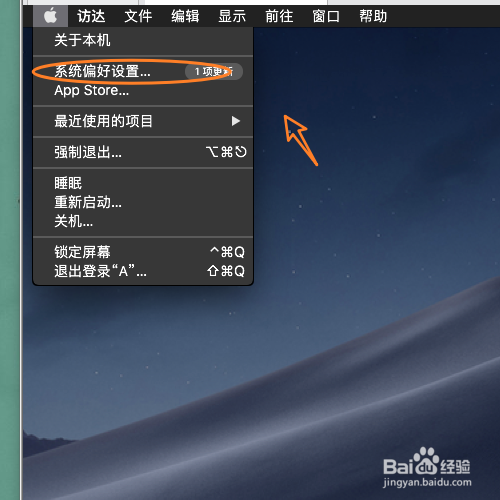
2、在系统偏好设置当中找到iCloud。
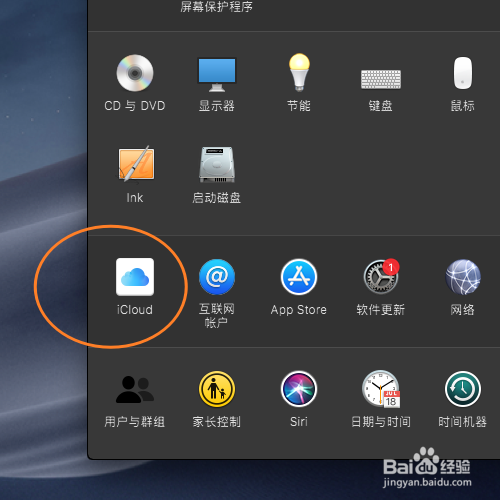
3、输入Apple ID, 点击下一步。
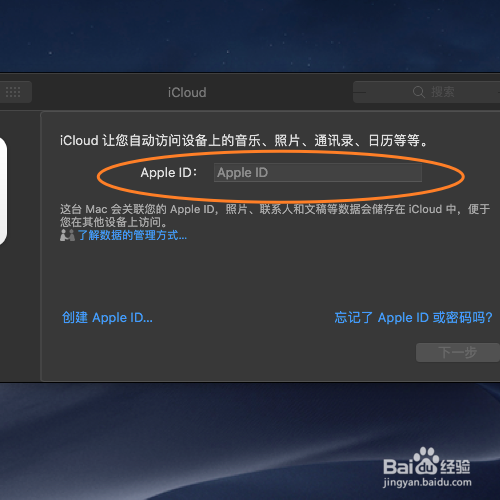
4、输入Apple ID密码, 点击下一步。
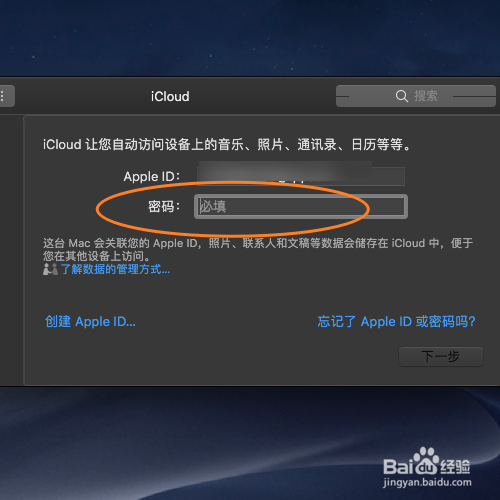
5、此时你已经登录该apple id的设备会收到一个验证码, 是因为你已经开启了两步验证。

6、接着会要输入电脑本地密码, 点击好。
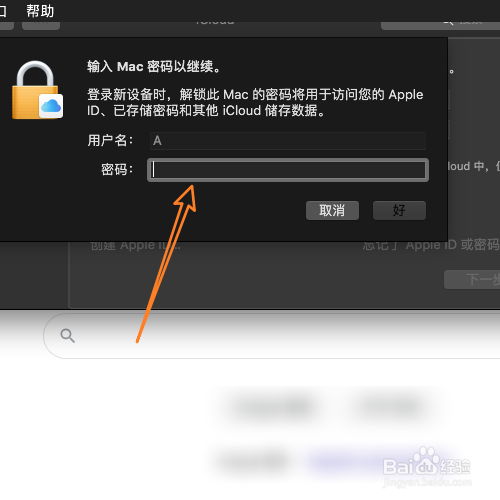
7、稍等片刻, 就会进入iCloud的使用选项, 选择使用iCloud数据, 点击下一步。
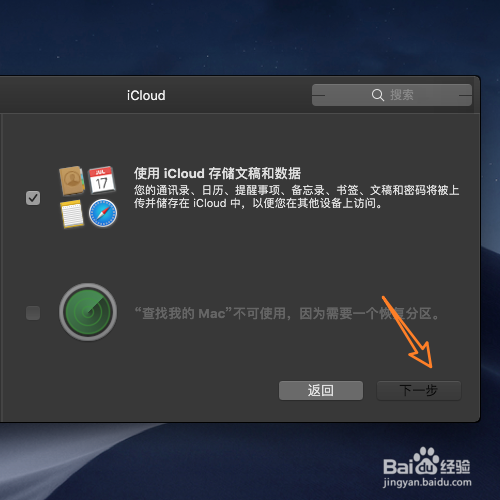
8、如果你的iCloud照片已经出现, 下面是账号和昵称。
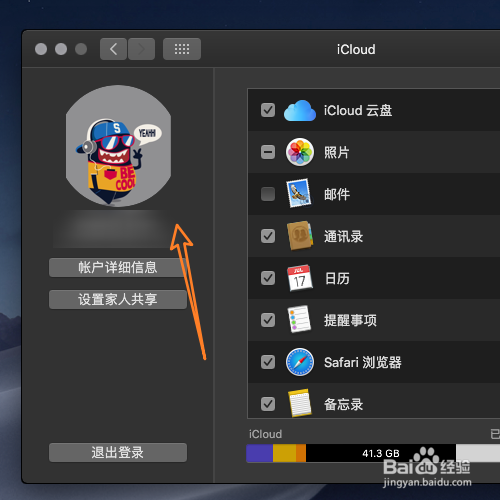
9、你好!如果这篇文章正在参加百度九周年活动,如图对你有帮助,请转发、分享、投票,点赞,收藏!!!如果你有疑问可以在下面留言哦!!!谢谢你!!!!